如何在Photoshop中调整字体大小 怎么用Photoshop将字体放大
更新时间:2023-08-01 14:51:01作者:jiang
在如今数字化时代,Photoshop作为一款强大的图像处理软件,已经成为许多设计师和摄影师的必备工具之一,字体大小对于设计作品的表现力起着至关重要的作用,而在Photoshop中调整字体大小变得轻而易举。无论是放大字体以突出重点,还是缩小字体以融入背景,Photoshop都提供了简单有效的方法来实现这些需求。在本文中我们将重点介绍如何在Photoshop中调整字体大小,以及使用Photoshop将字体放大的技巧和步骤。无论您是初学者还是有经验的设计师,相信这些方法都能帮助您更好地掌握字体调整的技巧,提升设计作品的质量和吸引力。
具体方法:
1、首先点击左侧的“T”,然后就可以去选择输入文字了。
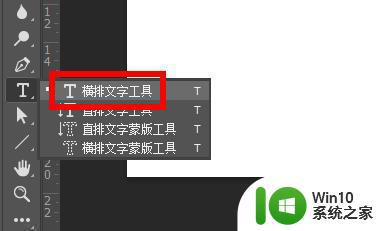
2、之后去输入你的文字。
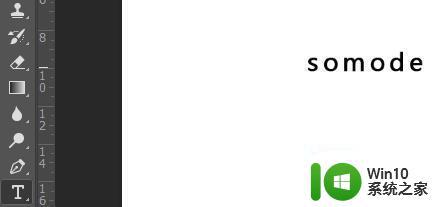
3、选中输入的文字。
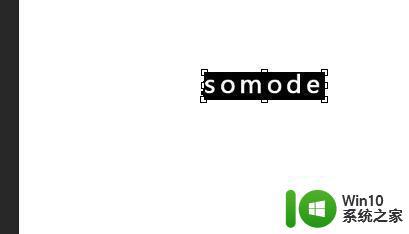
4、再点击上面的字体数值后面的下箭头。
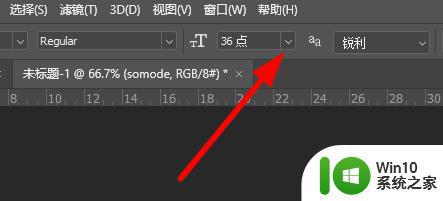
5、然后去选择里面的字体型号。
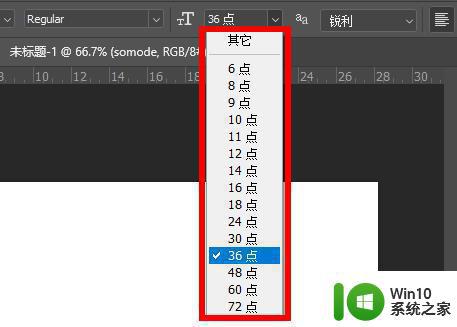
6、最后就可以将文字变大了。
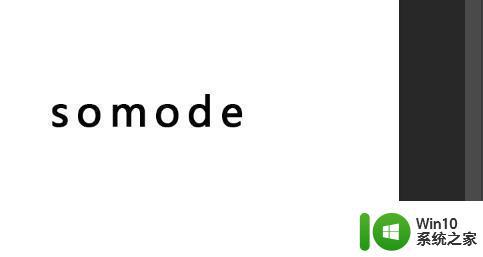
以上是关于如何在Photoshop中调整字体大小的全部内容,如果您遇到类似的情况,可以按照本文所述的方法进行解决。
如何在Photoshop中调整字体大小 怎么用Photoshop将字体放大相关教程
- ps中如何调整文字大小 ps中字体大小怎么调
- eclipse调整字体大小的方法 Eclipse如何调整编辑器字体大小
- 字体变大怎么调电脑 在电脑上怎么调整字体的大小
- wps字体大小如何调整 wps字体大小调整方法
- 怎么调微信字体的大小 微信字体大小怎么调整
- 哔哩哔哩字体大小怎么设置 B站字体如何调整大小
- 调整mathtype字体大小的方法 Mathtype字体大小调整方法
- cad调整字体大小设置方法 CAD字体大小调整方法
- word中字体无限放大打印出来还是小如何解决 word中如何调整字体大小
- 电脑字体大小怎么设置方法 电脑字体如何调整大小
- plsql如何设置字体大小 PL/SQL如何调整字体大小
- 电脑怎么调节字体大小 电脑字体大小调整方法
- U盘装机提示Error 15:File Not Found怎么解决 U盘装机Error 15怎么解决
- 无线网络手机能连上电脑连不上怎么办 无线网络手机连接电脑失败怎么解决
- 酷我音乐电脑版怎么取消边听歌变缓存 酷我音乐电脑版取消边听歌功能步骤
- 设置电脑ip提示出现了一个意外怎么解决 电脑IP设置出现意外怎么办
电脑教程推荐
- 1 w8系统运行程序提示msg:xxxx.exe–无法找到入口的解决方法 w8系统无法找到入口程序解决方法
- 2 雷电模拟器游戏中心打不开一直加载中怎么解决 雷电模拟器游戏中心无法打开怎么办
- 3 如何使用disk genius调整分区大小c盘 Disk Genius如何调整C盘分区大小
- 4 清除xp系统操作记录保护隐私安全的方法 如何清除Windows XP系统中的操作记录以保护隐私安全
- 5 u盘需要提供管理员权限才能复制到文件夹怎么办 u盘复制文件夹需要管理员权限
- 6 华硕P8H61-M PLUS主板bios设置u盘启动的步骤图解 华硕P8H61-M PLUS主板bios设置u盘启动方法步骤图解
- 7 无法打开这个应用请与你的系统管理员联系怎么办 应用打不开怎么处理
- 8 华擎主板设置bios的方法 华擎主板bios设置教程
- 9 笔记本无法正常启动您的电脑oxc0000001修复方法 笔记本电脑启动错误oxc0000001解决方法
- 10 U盘盘符不显示时打开U盘的技巧 U盘插入电脑后没反应怎么办
win10系统推荐
- 1 番茄家园ghost win10 32位官方最新版下载v2023.12
- 2 萝卜家园ghost win10 32位安装稳定版下载v2023.12
- 3 电脑公司ghost win10 64位专业免激活版v2023.12
- 4 番茄家园ghost win10 32位旗舰破解版v2023.12
- 5 索尼笔记本ghost win10 64位原版正式版v2023.12
- 6 系统之家ghost win10 64位u盘家庭版v2023.12
- 7 电脑公司ghost win10 64位官方破解版v2023.12
- 8 系统之家windows10 64位原版安装版v2023.12
- 9 深度技术ghost win10 64位极速稳定版v2023.12
- 10 雨林木风ghost win10 64位专业旗舰版v2023.12